こんにちは "osaboo" です。"@osaboo_Bot"
です。"@osaboo_Bot"
バリューコマースの始め方|登録方法から使い方まで詳しく解説!アフィリエイト初心者ガイド

バリューコマースの登録方法から基本的な使い方までを詳しくご紹介します。
「アフィリエイト初心者さん向けにお届けします」
 Question
Questionバリューコマースってどうなの?
「バリューコマースって、初心者でも大丈夫?」
そんな不安を持っている方も多いかもしれません。
バリューコマースには審査がありますが、決してハードルは高くありません。基本的な条件さえクリアすれば、アフィリエイト初心者の方でも十分に合格できます!(詳しくは本文でご紹介します)
しかも、バリューコマースの最大の魅力は、Yahoo!ショッピング・楽天市場・Amazonといった「3大ショッピングモール」の広告が扱えること!
さらに、登録〜広告の使い方、報酬の受け取りまでの流れもとてもシンプル。
初めてでも迷わず進められるよう、この記事でわかりやすく解説していきます。
ぜひ、あなたもチャレンジしてみてください!
- アフィリエイト初心者で何から始めたらよいかわからない
- バリューコマースの登録・審査の流れを知りたい
- Yahoo!ショッピングや楽天市場の広告を使いたい
- 報酬の仕組みや使い方をしっかり理解したい
- バリューコマースの特徴とメリット
- 登録〜審査の流れと注意点
- 広告リンクの作成方法と使い方
- WordPressブログへの貼り方
- 初心者がつまずきやすいポイントと対策
それではご覧ください。
バリューコマースとは?【初心者向けにやさしく解説】
この章では、バリューコマースの基本情報と特徴と他のASPとの違いやメリットをご紹介します。
- バリューコマースの基本情報と特徴
- 他のASPとの違いとメリット
- 初心者におすすめの理由
それではご覧ください。
バリューコマースの基本情報と特徴
バリューコマースは、日本初のアフィリエイトサービスプロバイダー(ASP)で、1999年からサービスを提供している老舗のASPです。
大手企業との提携も多く、広告の信頼性が高いのが特徴です。
また、広告のジャンルも幅広く…
- ショッピング(Yahoo!ショッピング など)
- 旅行(楽天トラベル、JTB など)
- 金融、保険、エンタメ
など多岐にわたります。
管理画面はシンプルで使いやすく、初心者でも迷わず操作できるUI設計になっています。
他のASPとの違いとメリット
他のASP(A8.netやもしもアフィリエイトなど)と比べたときの、バリューコマースのメリットは以下の通りです。
- Yahoo!ショッピングの広告が使える唯一のASP
- 大手有名企業との提携が多く、成約率が高い
- サイト審査が比較的ゆるく、初心者でも通過しやすい
- 報酬の管理や振込がわかりやすく、トラブルが少ない
アフィリエイト初心者でも、安心してスタートできる環境が整っています。
初心者におすすめの理由
初心者にバリューコマースがおすすめな理由は、なんといっても使いやすさと実績の安心感です。
- シンプルな登録ステップ
- 案件数が豊富でジャンルも広い
- サイトの審査も比較的スムーズ
- Yahoo!ショッピングや大手の安心案件が多数
さらに、スマホからでも広告リンクの確認や報酬チェックが可能なため、忙しい方でも取り組みやすいのもポイントです。
バリューコマース登録の流れ【画像つきで解説】
この章では、バリューコマース登録の流れを画像つきでわかりやすく解説します。
登録前に用意するもの
バリューコマースに登録する前に、以下の準備をしておくとスムーズです。
必要なもの
- メールアドレス(受信確認ができるもの)
- ブログやサイトのURL(※ 開設済みのサイトが必要)
- サイトの内容・ジャンルの簡単な説明
- 本人確認情報(振込先口座など) ※ 審査通過後に登録
※ まだサイトを作成していない場合は、無料ブログではなく、WordPressなど独自ドメインのブログを用意しておくのがおすすめです。
アカウント作成方法(メールアドレス・パスワード設定)
バリューコマースの公式サイトにアクセスし、以下の手順でアカウントを作成します。
- バリューコマース公式サイトの「無料会員登録」をクリック
- メールアドレスを入力し、仮登録メールを送信
- 届いたメール内のリンクをクリックして本登録へ進む
- パスワードを設定し、基本情報(氏名・住所など)を入力
- アカウントの仮作成完了!
❶ バリューコマース公式サイトの「無料会員登録」をクリック
バリューコマース アフィリエイトの登録ページを開きます。
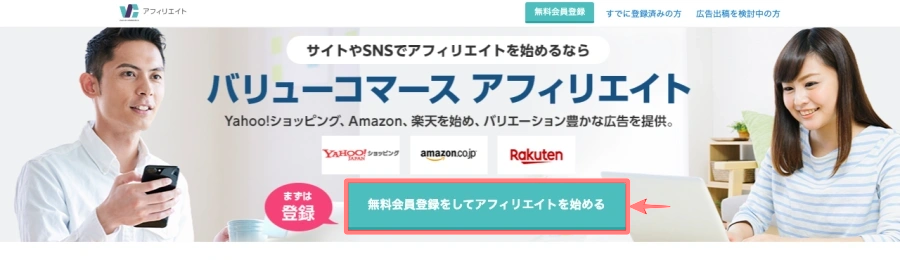
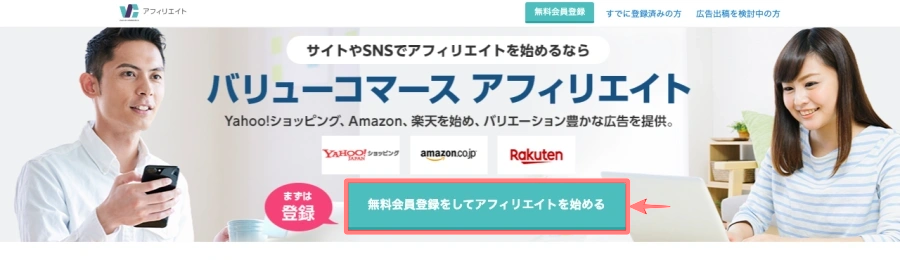
❷ メールアドレスを入力し、仮登録メールを送信
「アフィリエイト新規お申し込みフォーム」画面が表示されます。
『必須』項目にメールアドレスを入力して『私は、18歳以上で…』にチェックを入れ『次へ』をクリックします。(赤枠部)
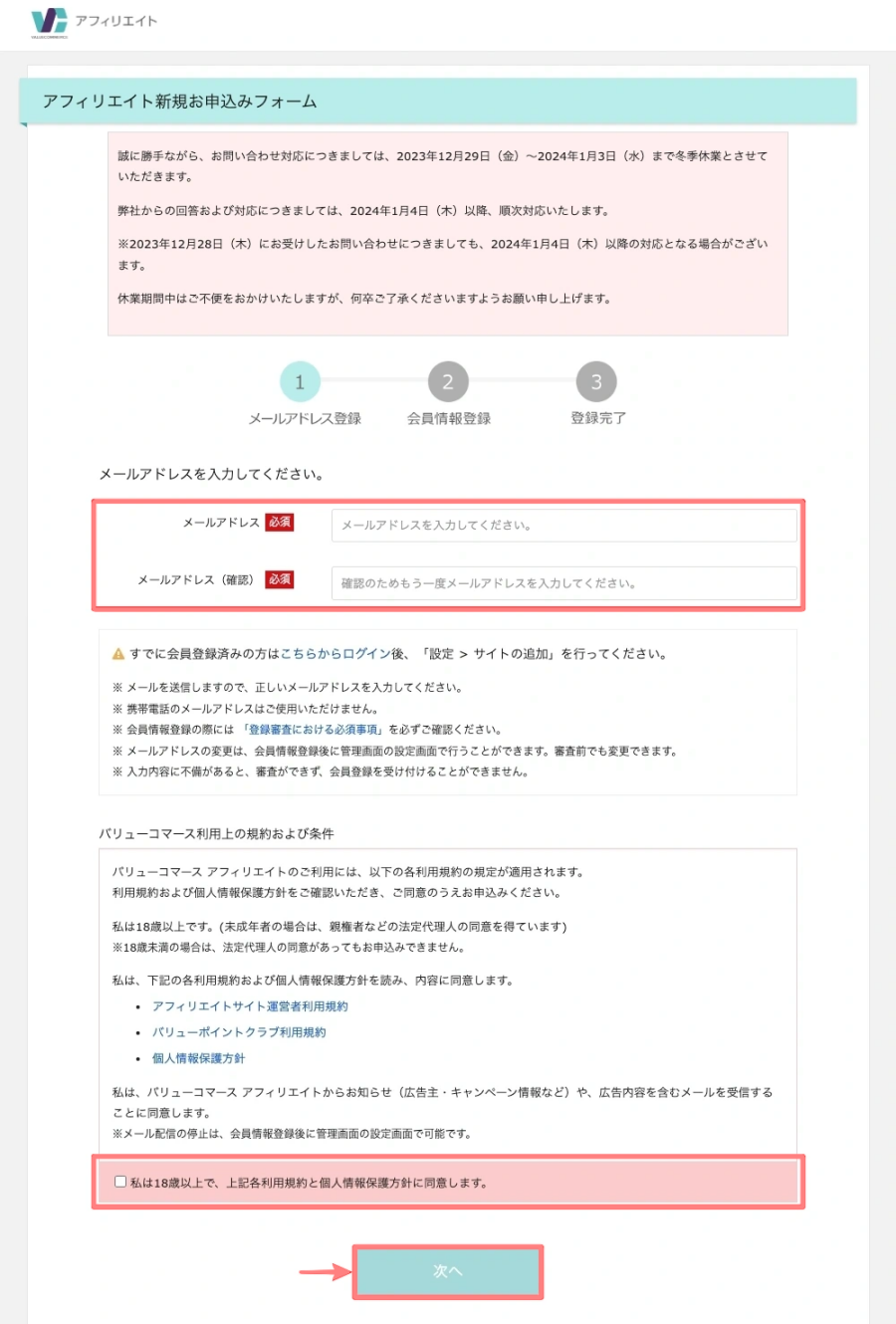
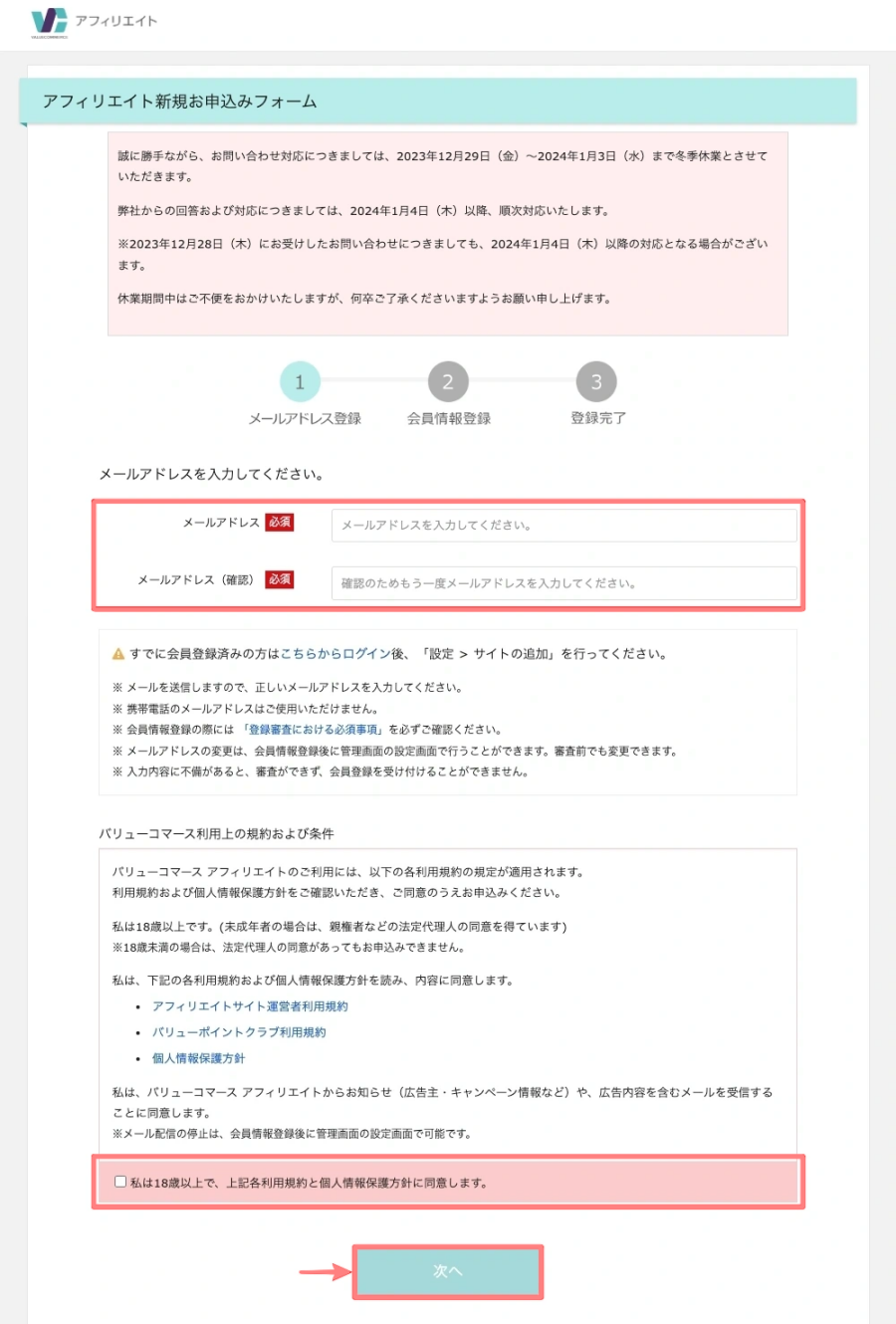
- 「利用規約・個人情報保護方針」を確認しておきましょう。


メールアドレスを確認して、送信をクリックします。
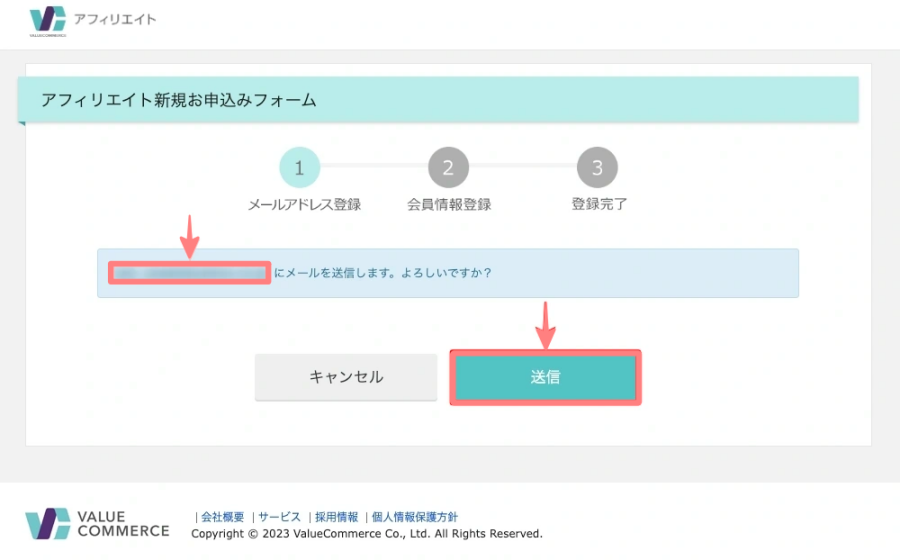
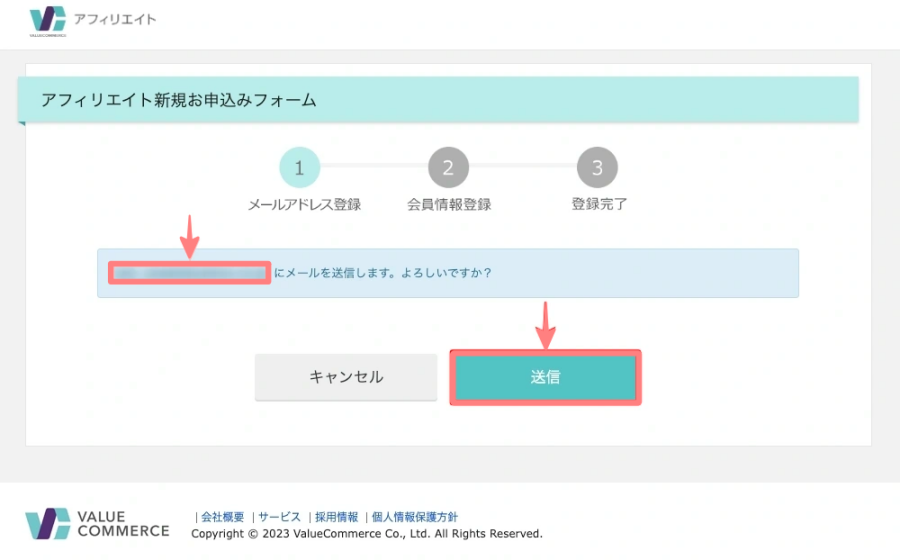


「…送信しました」の連絡画面が表示されます。
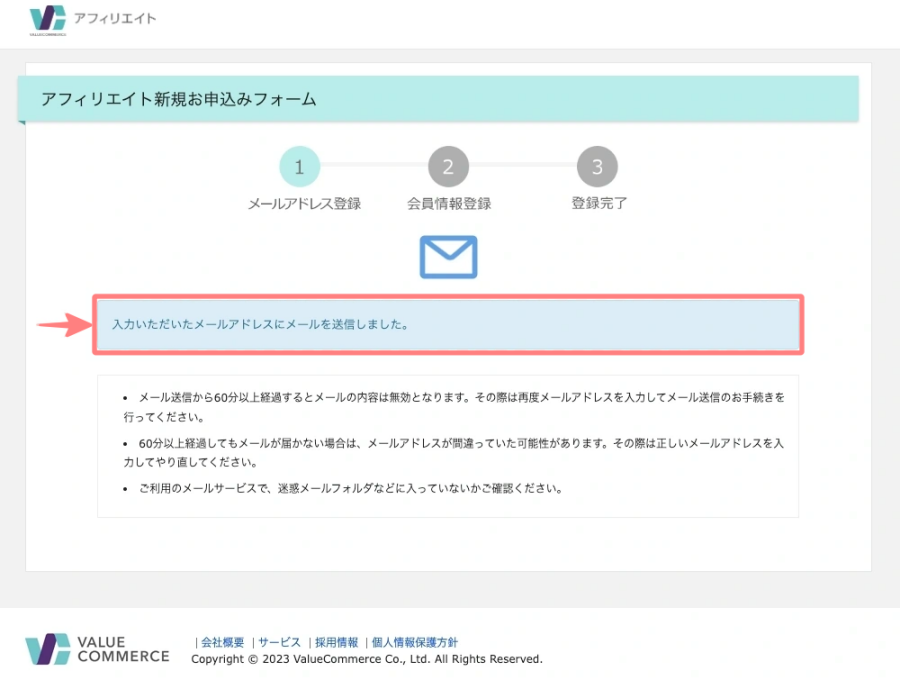
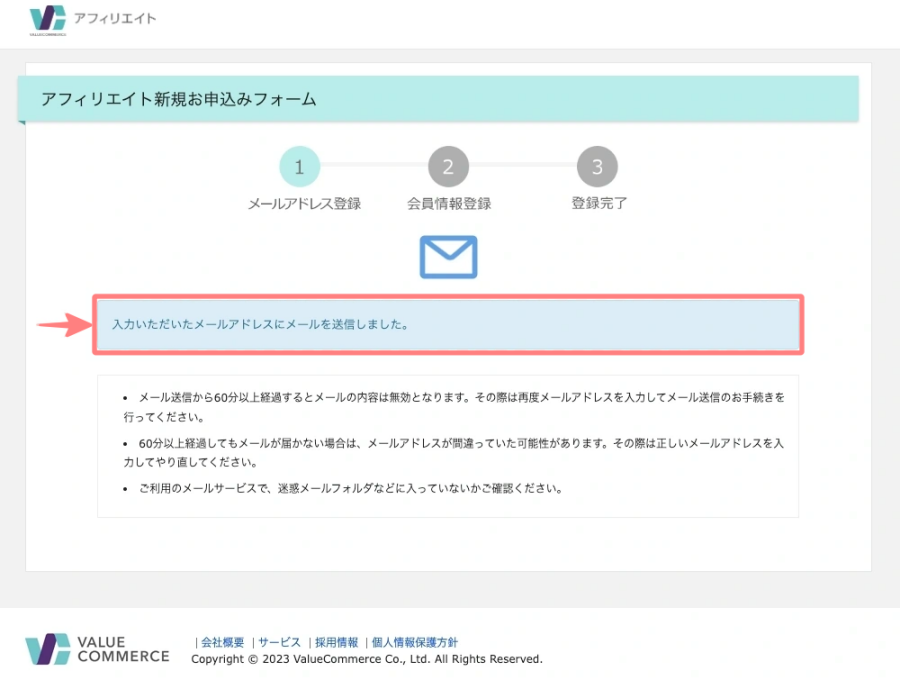
❸ 届いたメール内のリンクをクリックして本登録へ進む
登録したメールアドレスに以下のようなメールが届きます。
『登録用 URL』のリンク部分(赤枠部)をクリックします。
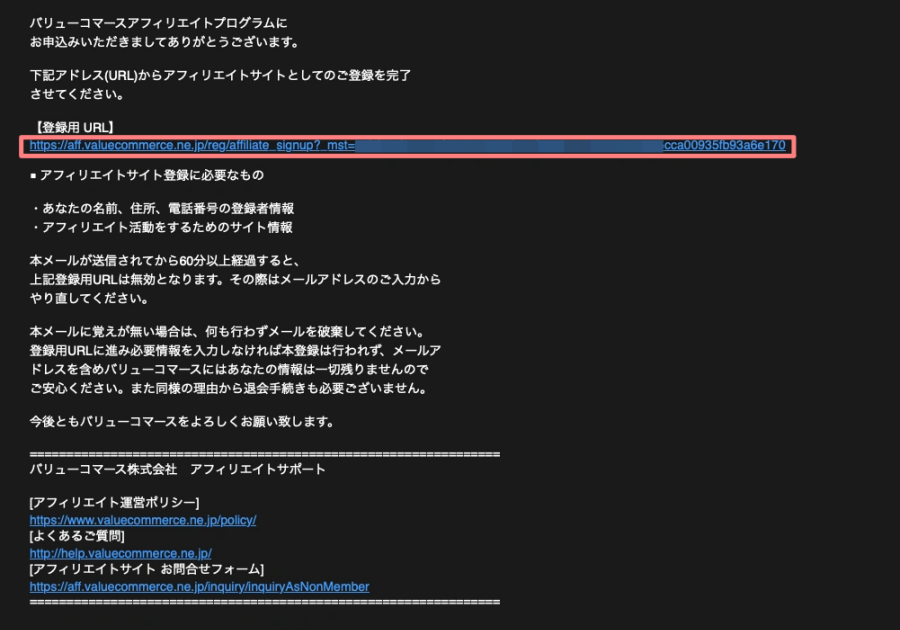
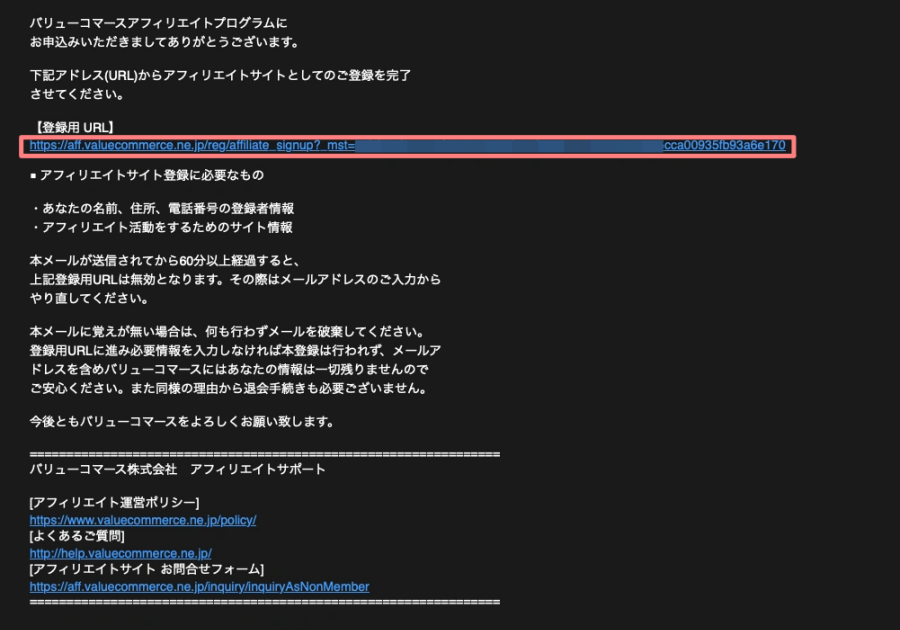
❹ パスワードを設定し、基本情報(氏名・住所など)を入力
「アフィリエイト新規お申し込みフォーム」『 会員情報登録』の画面が新規に表示されます。
『必須』項目に必要事項をすべて入力して『次へ』をクリックします。
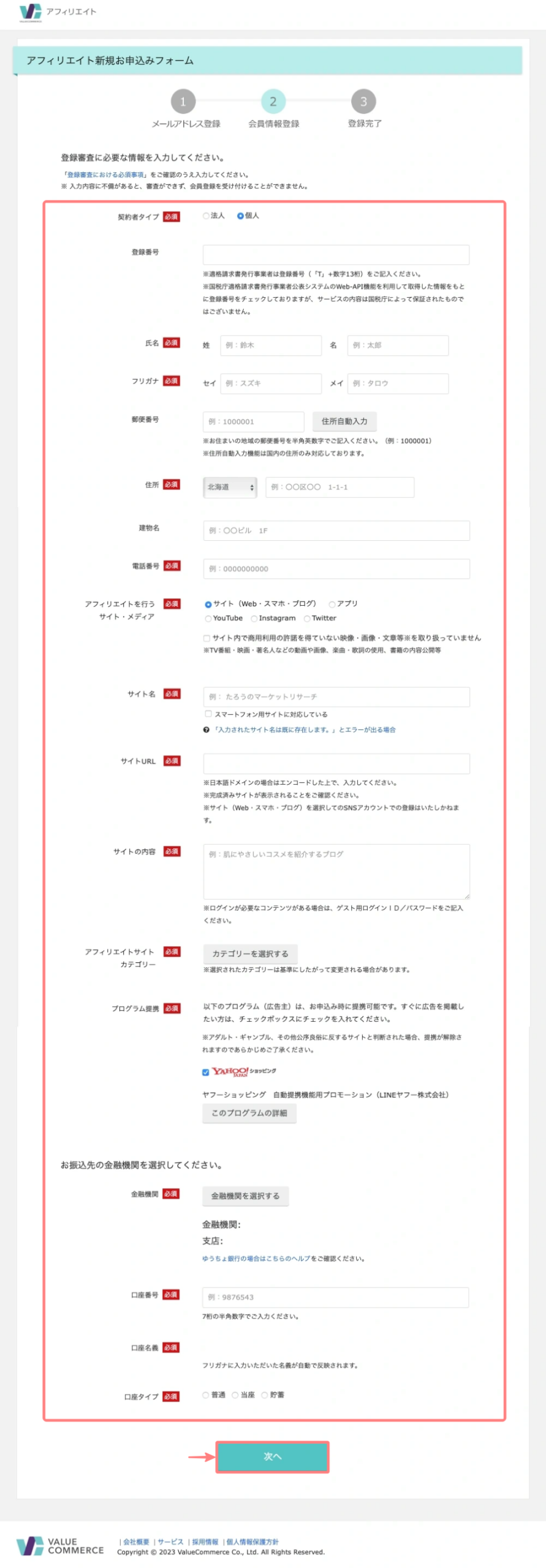
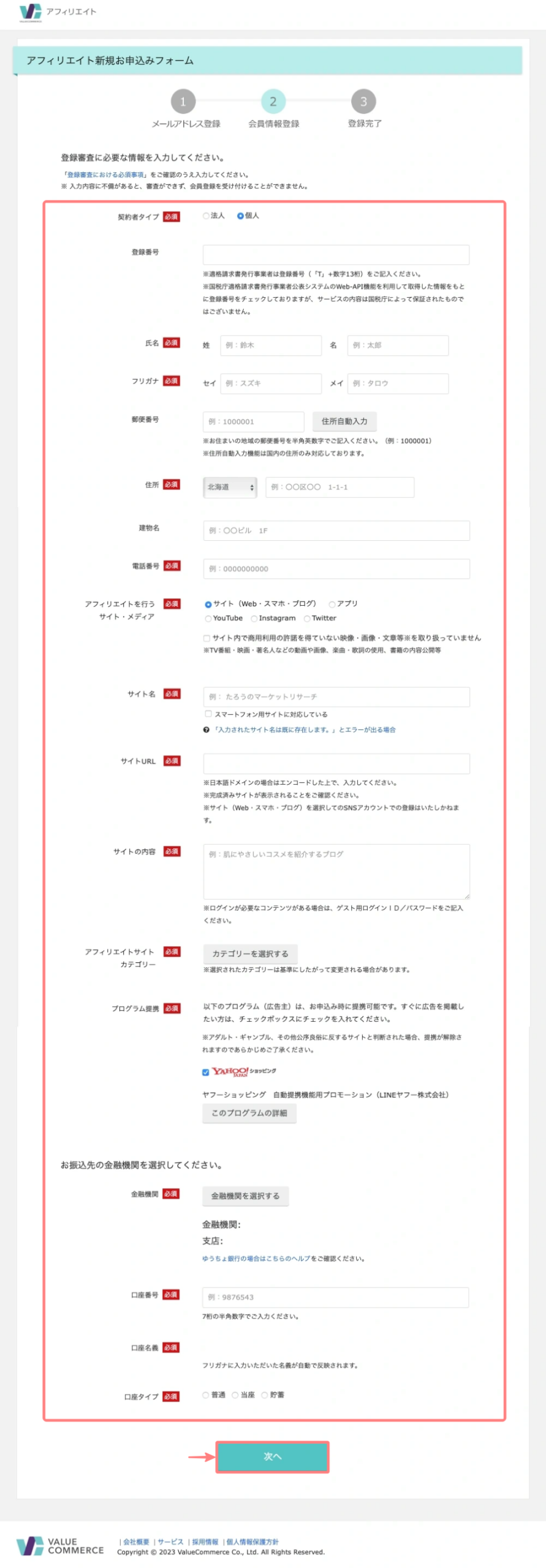
❺ アカウントの仮作成完
登録情報の確認画面が表示されます。
入力内容を確認して間違えがなければ『登録する』ボタンをクリックして完了です。
審査結果は…
申請が完了してから、2日~1週間ほどかかります。
登録したメールアドレス宛に「アフィリエイトサイト参加申込みのご確認」メールが届くまで待ちましょう。
登録時に入力したメールアドレス宛に、以下のような通知が届きます。
- 【承認】→ すぐに提携申請や広告リンク取得が可能になります。
- 【否認】→ 理由が書かれているので、修正して再申請しましょう。
- 不合格だった場合でも再審査は可能なので、焦らず対応すればOKです!
この時点ではまだ広告主との提携はできません。
広告リンクの取得と使い方【アフィリエイト開始の第一歩】
バリューコマースの登録と審査が完了したら、いよいよ広告主と提携してアフィリエイトを始めましょう!
ブログに「広告リンク」や「ショップリンク」を貼る作業もとても簡単です。
どちらも同じ要領で使えるので、初心者の方でもすぐに始められますよ♪ ^^/
- 管理画面にログインし「広告検索」メニューを開く
- キーワードやジャンルで「広告主を検索」
- 広告主の詳細ページで「提携申請する」
- 「提携済み」と表示されると、その広告のリンクを取得して利用できるようになります。
- 広告用のHTMLコードをコピーする
- Yahoo!ショッピングや楽天トラベルなど、一部広告は「即時提携(自動承認)」されますが、広告主によっては審査制の場合もあります。
管理画面にログインし「広告検索」メニューを開く
バリューコマースの「トップページ」にアクセスします。
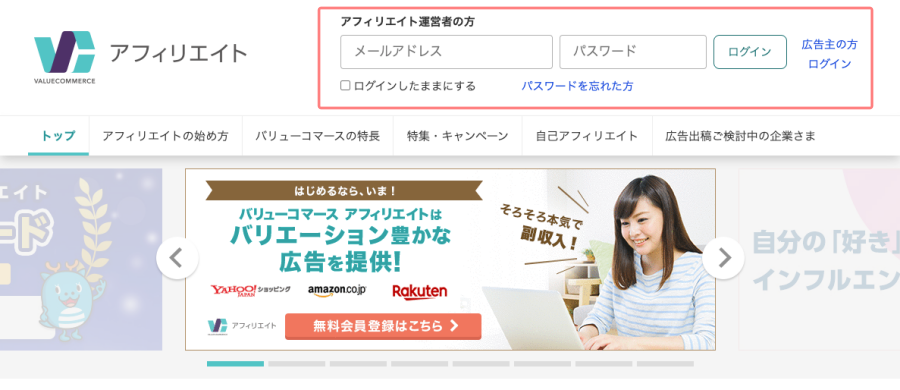
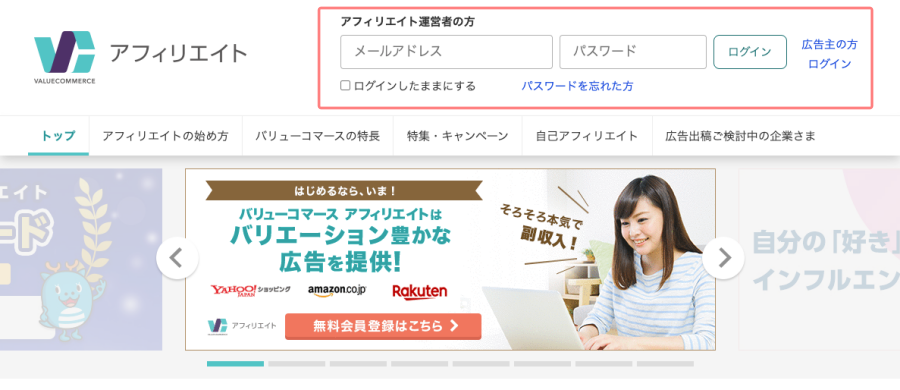
ログイン画面参考
ログインの入力はこんな感じです。


以下の画面が表示された場合
『メールアドレス・パスワード・チェック(任意)』を入力して『ログイン』をクリックします。
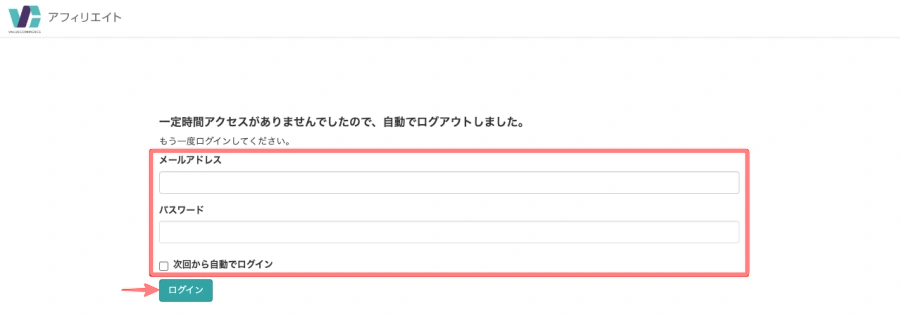
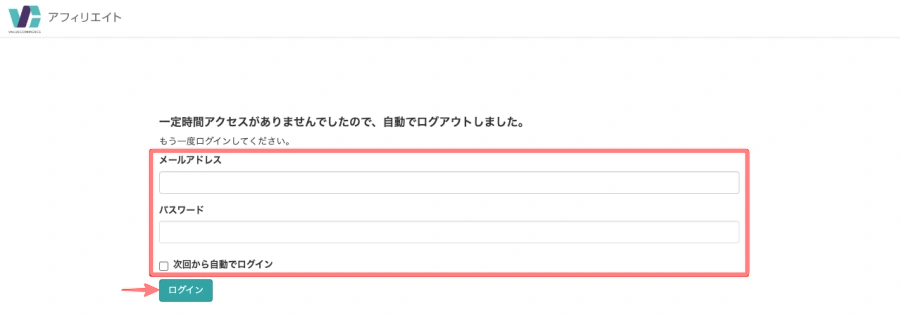
ログインが完了すると、バリューコマース アフィリエイトの管理画面が表示されます。
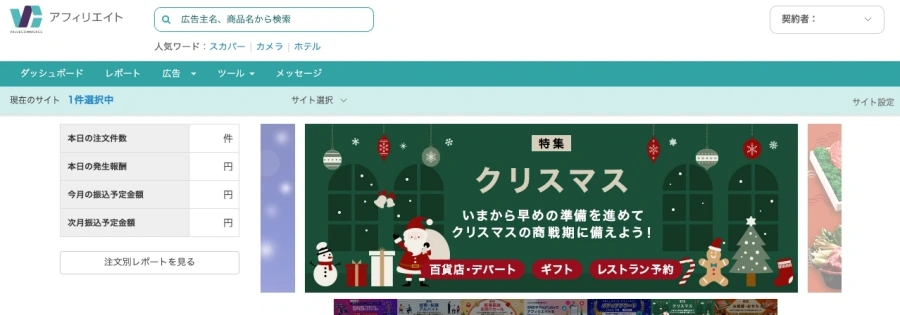
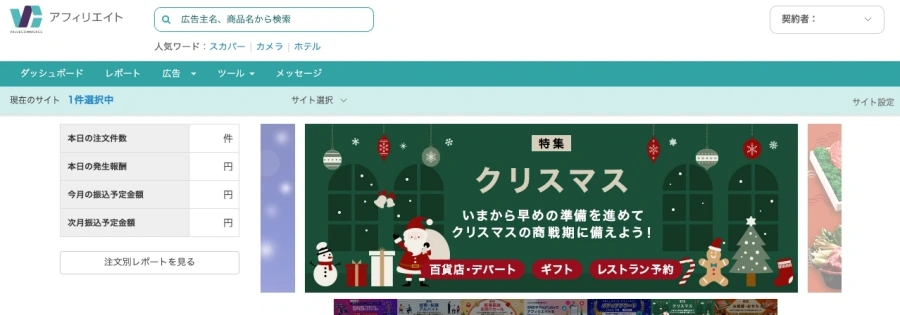
ログインが完了してバリューコマース アフィリエイトの管理画面が表示されたら…
広告プログラムを検索してブログに貼りましょう。
キーワードやジャンルで「広告主を検索」
キーワードやジャンルで、興味のある広告主を検索します。基本的な広告プログラムの検索方法は以下の2通りです。
- 検索窓から名称で検索する方法:『広告主名、商品名から検索』
- 広告タブ以下のドロップダウンメニューから検索する方法:『プログラム条件から検索』
❶ または ❷ のいずれかの方法でプログラムを検索します。


以下のサンプルでは、❶ 検索窓から名称で検索する方法:『広告主名、商品名から検索』 を選択します。
サンプルでは「Yahoo!ショッピング」を対象とします。
検索窓に『Yahoo!ショッピング』と入力して『enter』キーを押します。
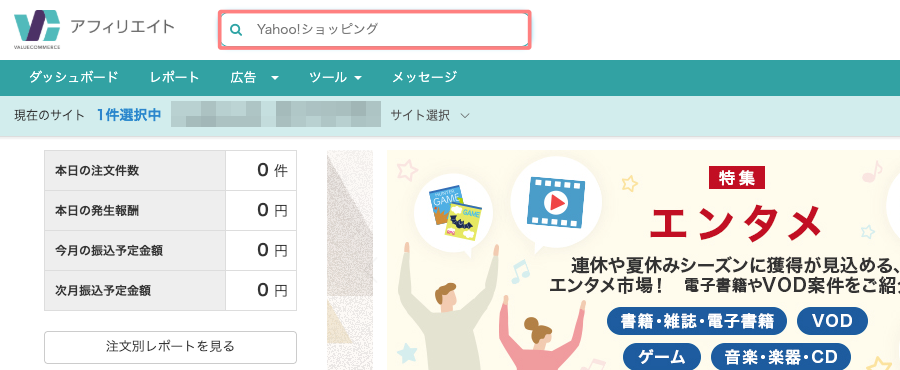
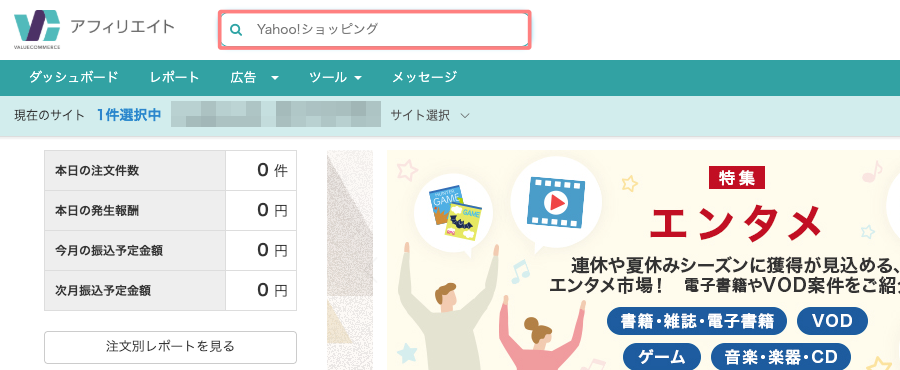
プログラムの検索結果が表示されます。
画面の下側にスクロールして、検索された広告の一覧から、掲載したい広告を選択します。
この記事では、「Yahoo!ショッピング」(対象)を探します。
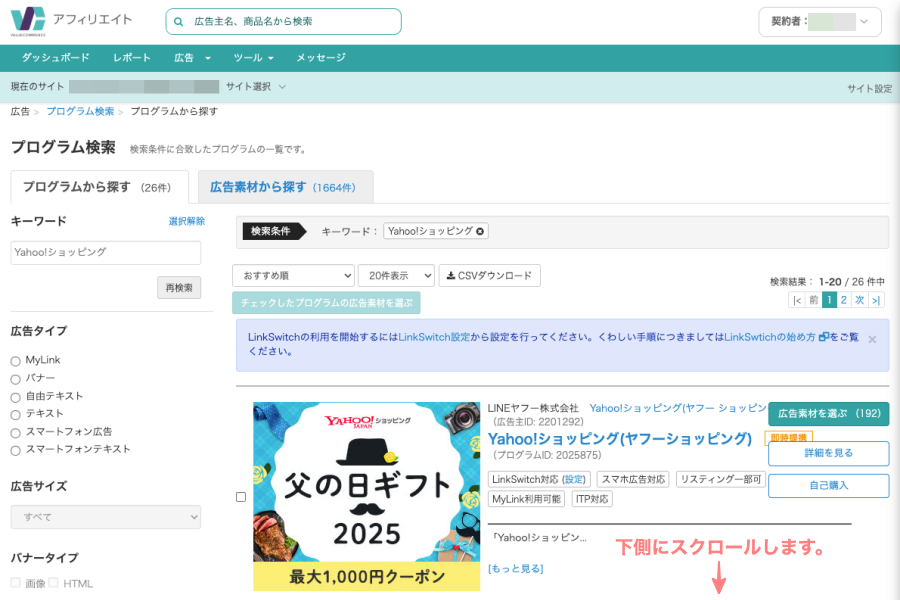
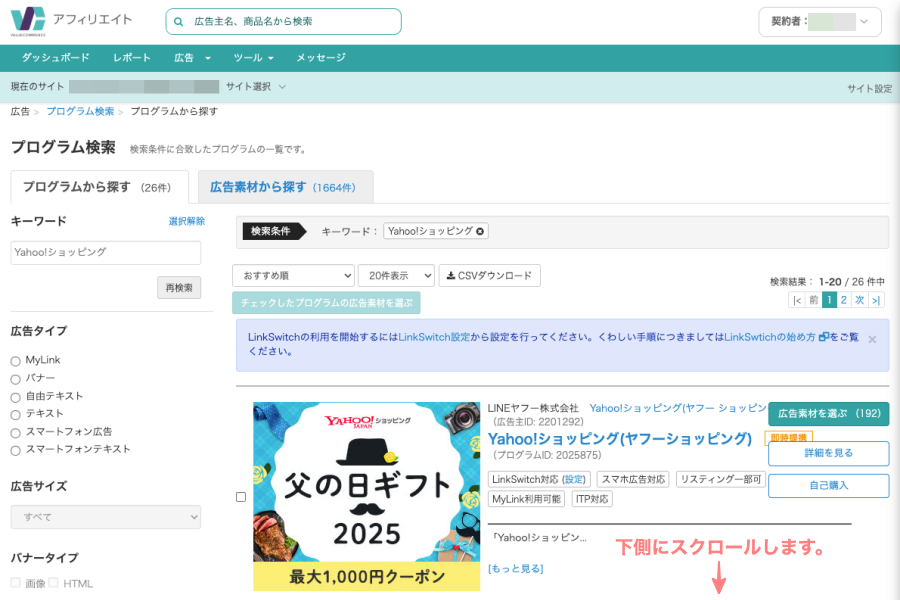
「Yahoo!ショッピング」(対象)は、以下のように表示されます。
『チェック』を入れて選択し、『即時提携』または『審査あり』を確認し、『広告素材を選ぶ』をクリックします。
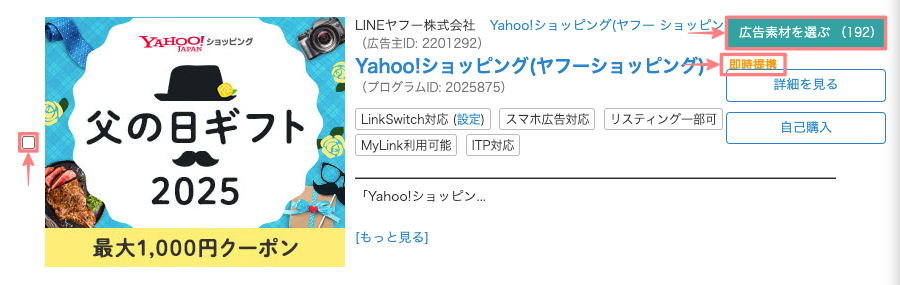
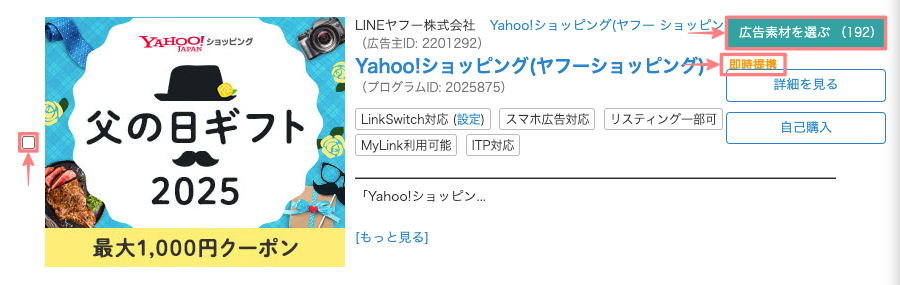
プログラム詳細ページで「提携申請する」
広告(プログラム)には、「審査あり」と「即時提携」の2種類があります。「審査あり」の場合、審査に時間がかかることもあるため、掲載したい広告がある場合は早めに提携申請しておくのがおすすめです。
審査に通って「提携済み」と表示されると、その広告リンクが利用できるようになります。
「広告素材確認時の注意事項」の画面がポップアップで表示されます。『はい』をクリックすることで、提携申請したことになります。
『はい』をクリックします。
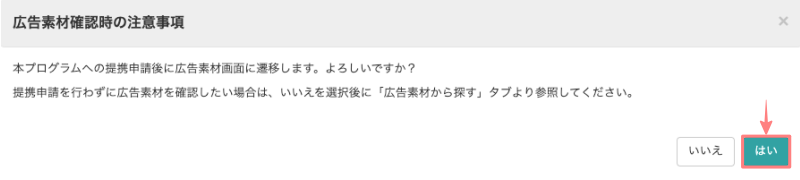
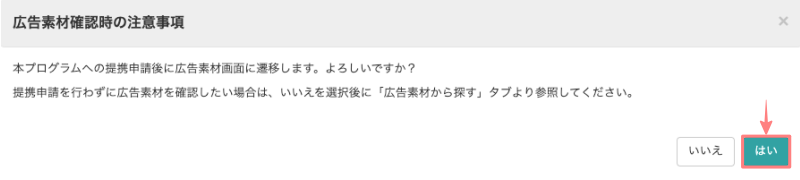
広告用のHTMLコードをコピーする
提携が完了すると、画面に「提携済み」(赤枠部分)と表示され、広告素材の一覧ページが自動で表示されます。あとは、その中から掲載したい広告を選びます。
- 提携済み:広告が貼れる状態
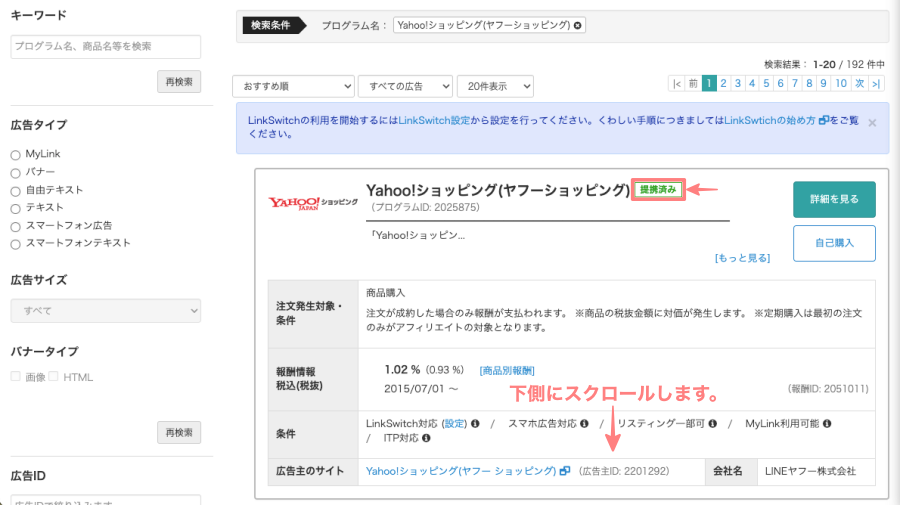
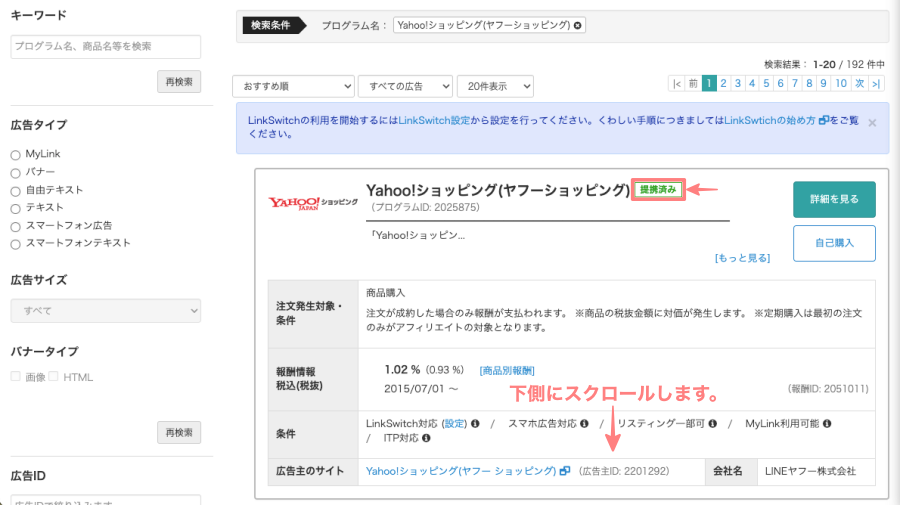
サンプルでは、以下の広告プログラム(バナー広告)を選択します。
『広告作成』をクリックします。
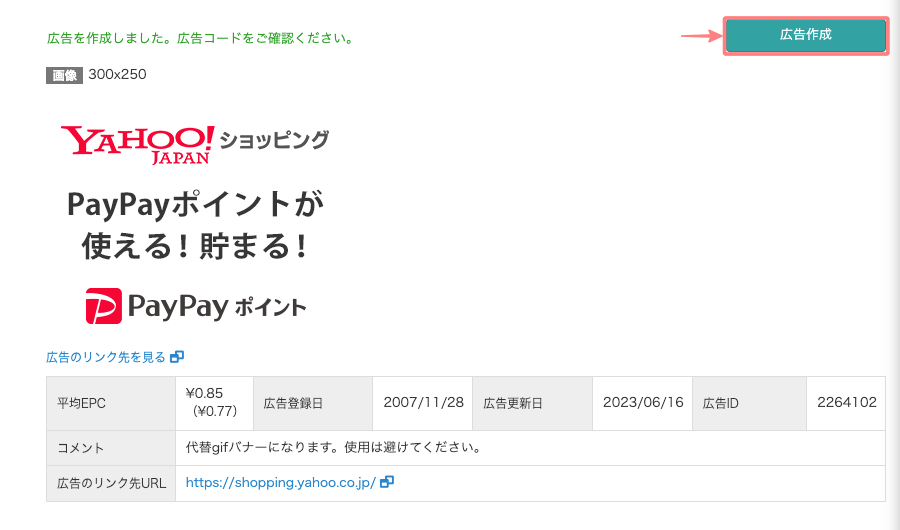
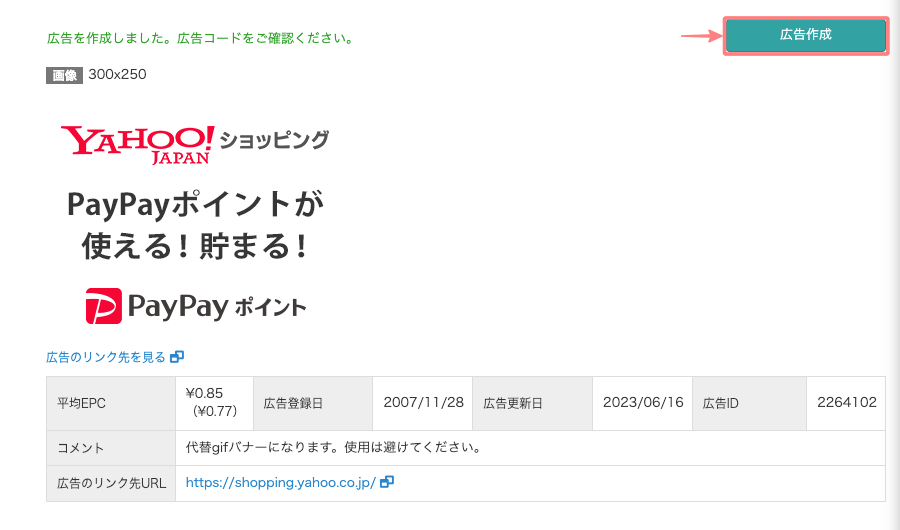
すぐ下に以下のような広告コード(HTMLコード)が表示されます。
『コードを選択』をクリックします。
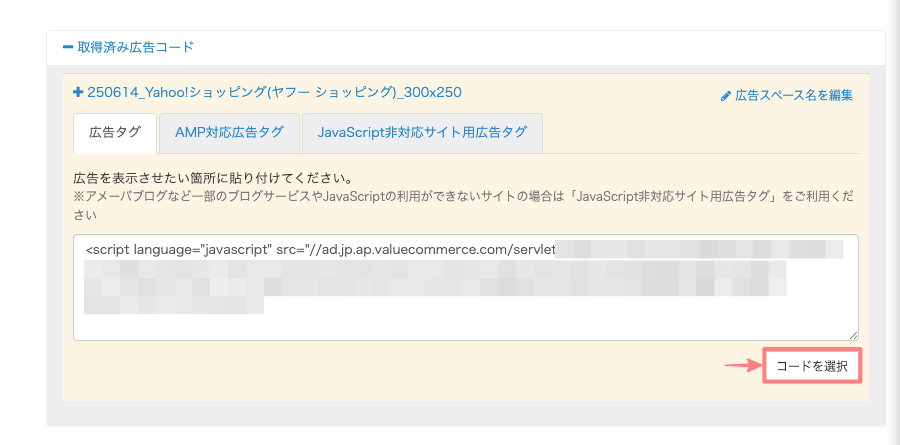
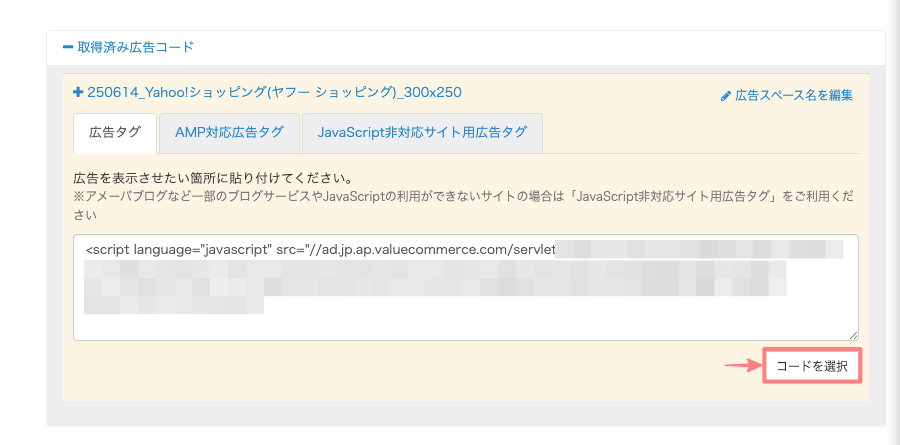
コードが青色で選択された状態になります。注意 選択されただけでコピーはされていません。
『マウス右クリックでコードをコピー』します。
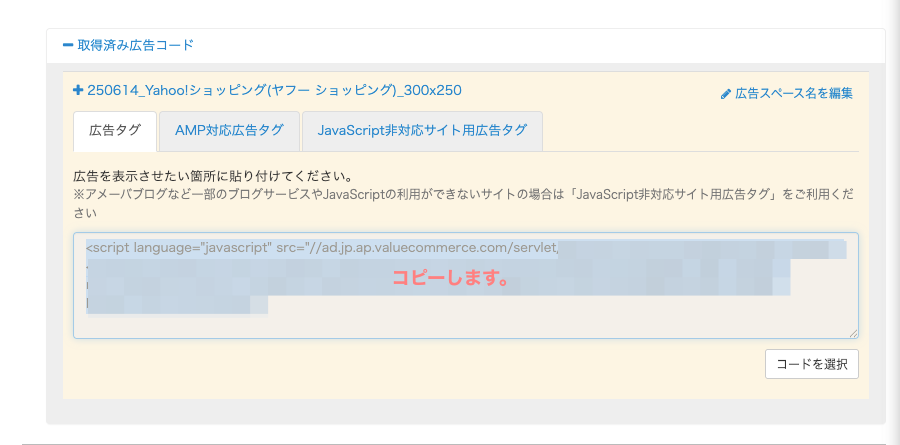
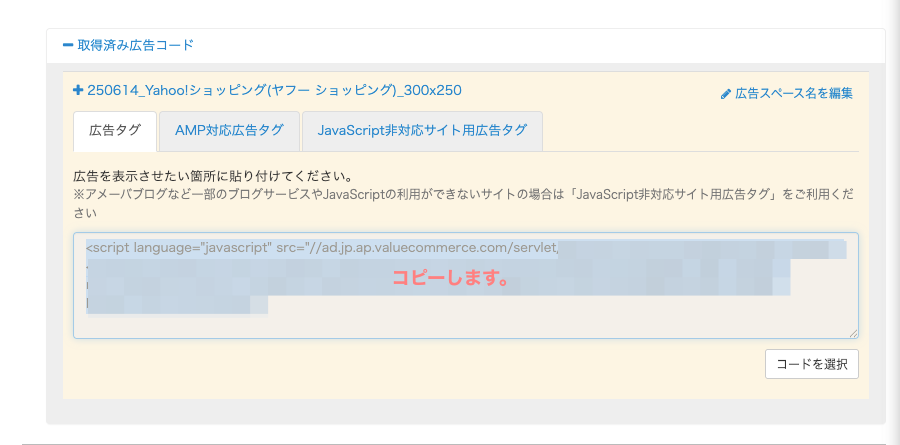



あとは、WordPressに貼るだけ!
WordPressでの貼り方
ここでは、投稿(エディター)画面に広告コード(HTMLコード)を貼り付ける手順をご紹介します。
- 投稿(エディター)画面を準備
- ブロック挿入ツールを切り替え
- ブロックタブメニューから『カスタム HTML』を選択
- 広告コード(HTMLコード)を貼り付ける
投稿(エディター)画面を準備
Menu『WordPress管理>ダッシュボード>投稿>投稿を追加』をクリックします。
投稿(エディター)画面が表示されます。
(編集する場合は、投稿一覧から対象記事を選択してください。)
ブロック挿入ツールを切り替え
『+』をクリックします。


ブロックタブメニューから『カスタム HTML』を選択
ブロック挿入ツールが「×」に切り替わり、ブロックタブのメニューが表示されます。
ウィジェットから『カスタム HTML』を選択して投稿(エディター)画面に挿入します。
『カスタム HTML』をクリックします。
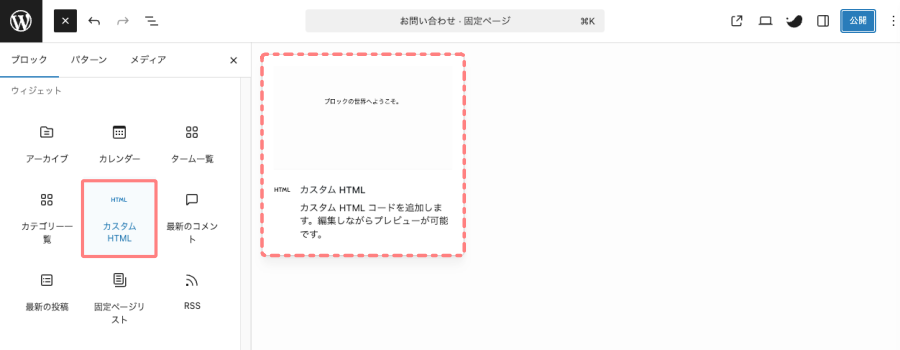
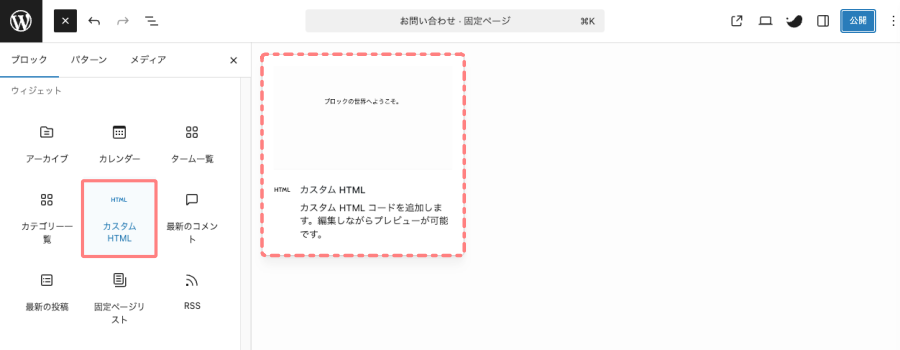
指定した場所に「カスタムHTML」ブロックが挿入されたら…


広告コード(HTMLコード)を貼り付ける
『広告コード(HTMLコード)』をペーストします。
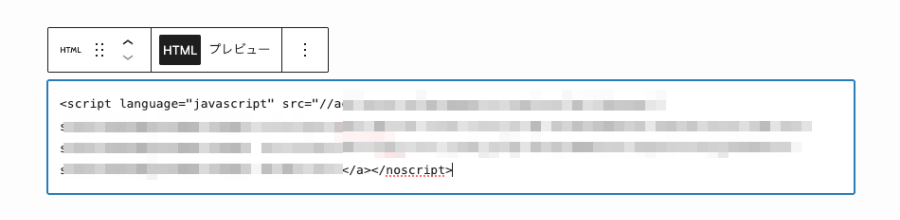
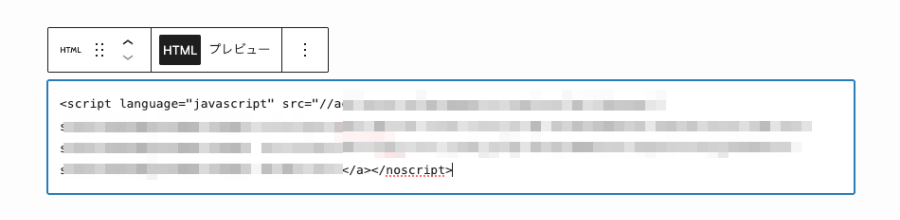
ツールバーを『HTML→プレビュー』切り替えて、確認しておきましょう。
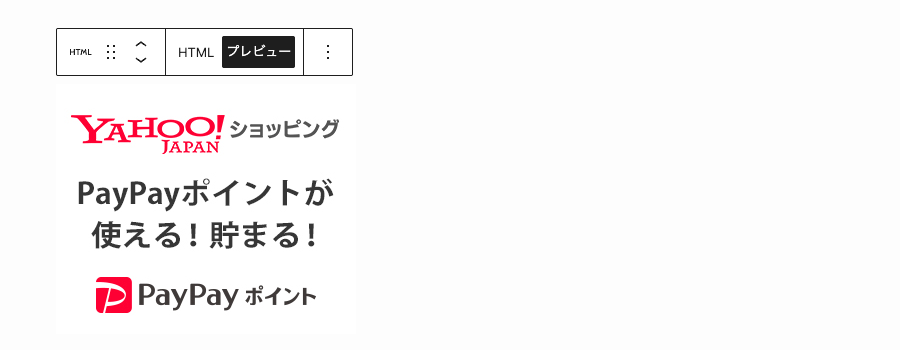
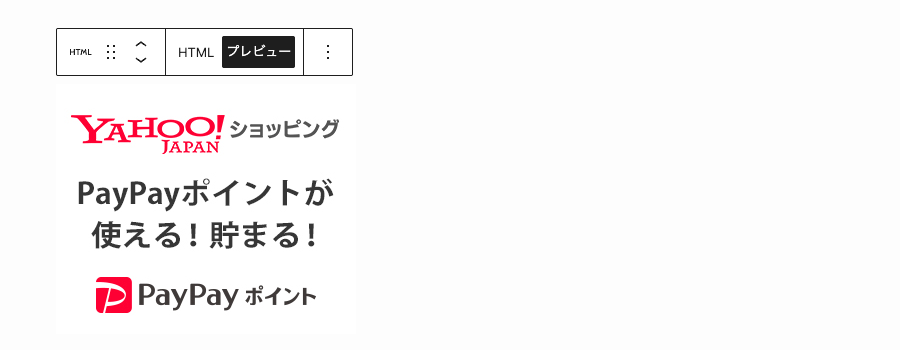
実際にこの記事に貼り付けた広告リンクです。
Menu『WordPress管理>ダッシュボード>外観>ウィジェット』をクリックします。
以下の手順で広告コード(HTML)を貼り付けます。
- 「利用できるウィジェット」から『広告コードやカスタム HTML』などを選択
- 「共通サイトバー」などにウィジェットを追加
- 広告コード(HTML)を貼り付け
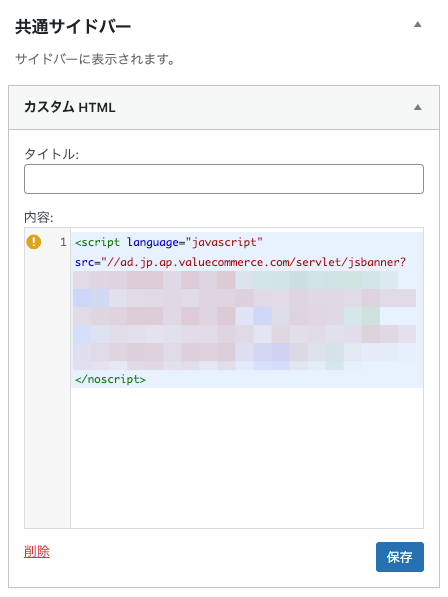
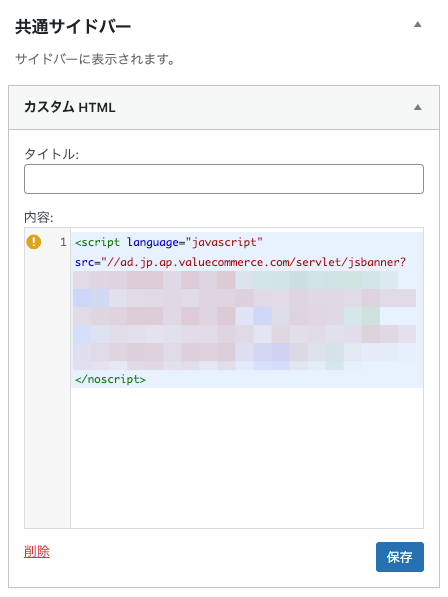
バナー広告を掲載する際のコツと注意点
この章では、バナー広告を掲載する際のコツと注意点についてご紹介します。
アフィリエイトリンクは、ユーザーにとって自然に見える形で配置するのがコツです。
ごちゃごちゃ貼ると逆効果になるので、1記事に2〜3個程度が目安です。
アフィリエイトリンクの種類と使い分け
広告主と提携が完了したら、アフィリエイトリンクを取得できます。バリューコマースでは主に以下のリンクが使えます。
| リンクの種類 | 特徴 |
|---|---|
| バナーリンク | 画像型の広告。ブログのサイドバーなどにおすすめ |
| テキストリンク | 文章に馴染ませやすく、クリック率が高い |
| 商品リンク(リンクスイッチ) | 商品ごとに動的にリンクを生成する機能 |
たとえば「Yahoo!ショッピング」では、「リンクスイッチ」という自動リンク変換機能を使うと、通常のリンクにアフィリエイトタグを自動で付与できます。とても便利です!
成果の確認方法と報酬の受け取り方
この章では、成果の確認方法と報酬の受け取り方についてご紹介します。
アフィリエイト成果の確認方法
アフィリエイトの成果(クリック・報酬・承認状況など)は、バリューコマースの管理画面からいつでも確認できます。
成果確認の手順
- バリューコマースにログイン
- 上部メニューの「レポート」→「成果レポート」をクリック
- 日別・月別・広告主別などで成果をチェックできる
- 「承認」「保留」「否認」などのステータスもここで確認可能
特に「承認済み」の成果が実際に報酬になるものです。
「保留」→「承認」への移行には、広告主の確認作業を経て約1〜2ヶ月かかる場合もあります。
報酬が発生するタイミングと条件
アフィリエイトの報酬は、ユーザーが以下のような成果条件を満たした場合に発生します。
例
- 商品購入完了(ECサイト)
- サービス申し込み完了(資料請求・会員登録など)
- 予約完了(旅行・宿泊)
- 成果条件は広告主ごとに異なるので、提携時に詳細をよく確認しておきましょう。
報酬はすぐ確定するわけではなく、まずは「成果発生」→ 広告主が内容を確認 →「承認」→ 報酬確定という流れになります。
報酬の振込条件とタイミング
バリューコマースの報酬は、月ごとに締めて翌々月15日頃に振り込まれます。
振込のルール
- 月末締め(例:6月分は6/30で締め)
- 翌月末に確定され、翌々月15日前後に銀行口座へ振込
- 振込には「1,000円以上の報酬残高」が必要
- 振込手数料はバリューコマース負担!(これは嬉しい)
初心者におすすめの活用法&よくある質問
この章では、初心者さんにおすすめのジャンルやよくある質問と回答をご紹介します。
初心者におすすめの活用ジャンル
「何を紹介すればいいの?」という方に向けて、バリューコマースで取り組みやすいジャンルをご紹介します。
初心者に向いているジャンル
| ジャンル | 特徴・おすすめポイント |
|---|---|
| Yahoo!ショッピング | 豊富な商品数・高い信頼性・買い物する人が多く、成果が出やすい |
| 楽天トラベル | 旅行好きに人気。紹介しやすく、報酬単価も高め |
| サブスク系サービス | 動画配信や英語教材、脱毛・フィットネスなど、無料体験で成果になることも |
| 金融・保険ジャンル | 高報酬だが難易度は高め。ブログが育ってきてからがおすすめ |
まずは「自分が使っている商品」や「人に勧めたいサービス」から紹介を始めると自然で取り組みやすいです。
よくある質問と回答【初心者向けQ&A】
まとめ!バリューコマースの始め方|登録方法から使い方まで詳しく解説!アフィリエイト初心者ガイド
バリューコマースは、Yahoo!ショッピングやAmazon、楽天市場などの人気広告が使える便利なASPです。
登録や初期設定もシンプルで、初心者でも迷わず始められるのが魅力。
今回ご紹介した流れをおさらいすると…
- 登録は無料で、ブログがあれば誰でも申し込みOK
- 必要に応じて審査があるけれど、基本的な内容を整えていれば通過可能
- 提携後は、広告リンクやバナーをコピーしてブログに貼るだけでスタートできる
バリューコマースは報酬管理や広告の探しやすさもわかりやすく、これからアフィリエイトを始めたい人にぴったりのASPです。
ぜひ今回の手順を参考に、収益化への一歩を踏み出してみてくださいね!
この記事がお役に立てば嬉しいです。
「最後まで、ご観覧いただきありがとうございました。」
また、次の記事で…お会いしましょう。\^^/



